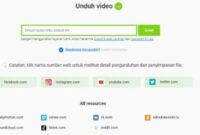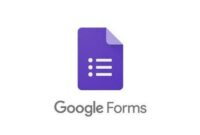Cara Logout Gmail – Berikut adalah beberapa Cara Logout Gmail dengan mudah melalui aplikasi maupun browser, seimak penjelasan berikut.
Gmail atau Google Mail adalah layanan surat elektronik yang dimiliki Google. Biasanya setiap smartphone Android pasti terhubung dengan sebuah akun Gmail. Gmail sendiri yaitu sebuah layanan email gratis. Dulunya, Gmail hanya tersedia melalui undangan.
Namun sekarang anda dapat mendaftar & membuat akun Gmail kapanpun dan di manapun. Saat Gmail pertama kali diperkenalkan, perkembangannya terbatas hanya dengan mengizinkan pengguna untuk mengundang teman-teman mereka untuk membuat akun Gmail. Sistem undangan terbatas secara resmi berakhir pada 14 Februari 2007.
Tetapi ternyata tak sedikit dari para penggunanya mau mengeluarkan akun gmail tersebut dari smartphone mereka. Namun masalahnya masih banyak yang belum mengetahui cara untuk logout akun Gmail pada smartphone terutama bagi orang awam.
Cara Logout Melalui Aplikasi

Satu-satunya solusi untuk cara keluar dari akun Gmail di ponsel yaitu dengan menghapus akun Google. Menghapus akun Google yang dimaksud bukan berarti anda akan kehilangan email anda, anda hanya menghapusnya dari smartphone anda. Dengan cara ini, seluruh data di akun Google di smartphone anda akan hilang, mulai dari kontak, pesan, dan lain-lain.
- Buka gmail
Pertama buka aplikasi Gmail di smartphone anda, lalu tap ikon Opsi yang ada di sudut kiri atas. Setelah itu tap pada ikon segitiga yang mengarah ke bawah.
- Pilih akun
Langkah selanjutnya cara logout Gmail yaitu pilih Manage Accounts. Nantinya anda akan memilih akun mana yang mau anda keluarkan (jika memiliki lebih dari satu akun). Setelah itu, pilih Delete Account untuk menghapus akun Google-mu.
- Hapus akun
Setelah itu akan muncul pop-up konfirmasi, jika setuju langsung saja tap Remove Account. Dengan melakukan cara logout Gmail ini, semua data seperti kontak serta semua aplikasi yang login memakai akun ini akan hilang, termasuk Play Store.
Baca jug : Serial Number IDM
Cara Logout Melalui Browser
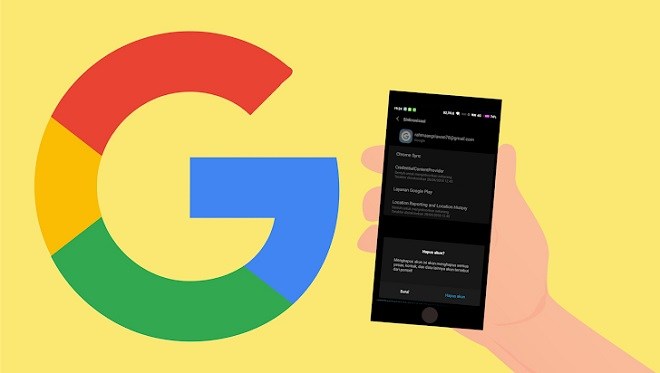
Cara logout Gmail selain memakai aplikasi, anda juga dapat memakai Gmail via aplikasi browser. Untuk menjaga keamanan akun jika sewaktu-waktu HP anda dipinjam, anda pastinya jangan sampai lupa untuk logout.
- Tap nama akun gmail
Pada halaman utama Gmail, tap ikon opsi yang terletak di sudut kiri atas. Setelah itu tap nama akun Gmail anda.
- Pilih sign out
Cara logout Gmail selanjutnya pilih opsi Sign Out. Dengan begitu anda akan diarahkan ke halaman awal. Yaitu posisi dimana anda harus memasukkan sandi jika ingin masuk. Setelah sandi dimasukan otomatis Gmail anda akan keluar.
- Cara Logout di iPhone & iPad (iOS)
Bagi anda pengguna iPhone atau iPad terkadang membutuhkan aplikasi Gmail untuk dapat mengecek email. Selain itu, akun Google juga kadang dipakai untuk masuk ke aplikasi Google seperti Maps atau YouTube. Cara logout Gmail di hp iPhone atau iPad cukup mudah caranya.
- Buka aplikasi Gmail
- Klik opsi menu di kiri atas
- Klik akun anda (berbentuk foto)
- Klik “Kelola Akun” atau “Manage Account”
- Setelah itu klik “Edit” lalu “Hapus.”
- Cara Logout di PC
- Klik foto profil
Cara logout Gmail yang pertama yaitu tap foto profil akun Gmail anda. Letaknya ada di sudut kanan atas.
- Pilih sign out
Setelah itu akan muncul pop-up, pilih saja Sign Out. Dengan begitu anda sudah logout dari akun Gmail.
Cara buat akun Gmail di komputer
Setelah mendaftar Gmail, anda dapat memakai nama pengguna dan sandi untuk login ke Gmail dan produk Google lainnya seperti YouTube, Google Play, dan Google Drive.
- Cara buat akun Gmail masukkan alamat www.gmail.com pada web browser anda.
- Klik create an account, sebuah kotak akan terbuka.
- Cara buat akun Gmail selanjutnya isi data diri anda dengan lengkap.
- Pada isian setelah nama, anda dapat memilih nama untuk username.
- Cara buat akun Gmail yang perlu diperhatikan, jika ternyata terdapat tulisan That username is taken. Try another. Itu tandanya orang lain telah memakai username yang kamu pilih. kamu bisa mengakalinya dengan menambah angka.
- Cara buat akun Gmail, membuat password. Minimal 8 karakter, dapat memakai huruf kecil, besar, angka, dan karakter unik. Jangan sampai lupa! Samakan isian kolom atas dengan bawah. Jika sudah, klik next.
- Isi semua kolom yang belum terisi dengan data yang benar.
- Cara buat akun Gmail terakhir, klik Next Step, akan muncul agreement, atau kotak persyaratan, klik pada I Agree
- Anda telah memiliki akun Gmail sekarang.
Berikut adalah cara logout akun gmail, semoga bermanfaat!